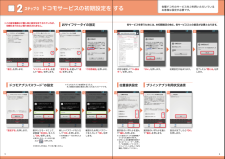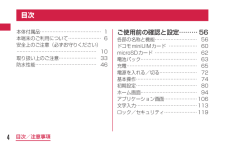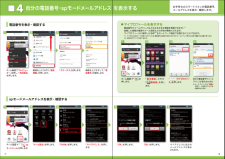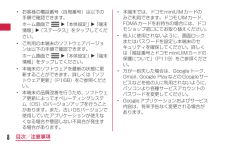Q&A
取扱説明書・マニュアル (文書検索対応分のみ)
"ドコモ"23 件の検索結果
"ドコモ"320 - 330 件目を表示
全般
質問者が納得画像の消し方は、左端の下向きの矢印みたいなのを選択して、ギャラリー、消したい写真を長押しすると削除がでてきます。
着信履歴の個別削除も、電話マークを選択、消したい履歴を長押しすると削除がでてきます。
困ったら長押しをすると選択肢がでてくることがあるので試してみてください。
4772日前view189
全般
質問者が納得機種違いで、標準のホームがどのようなものか分かりませんが、アイコンを移動させたいページを開いた状態で、ドロワー(アプリ一覧)を開き、そのアプリアイコンの長押しでページに貼り付ける方法はどうですか?
移動できない元ページのアイコンは、長押しでゴミ箱(削除)に入れる。
今まで出来ていたことが急に出来なくなったとゆうような時は、再起動(電源入れ直し)で改善されることもあります。
4818日前view148
全般
質問者が納得テレビの電波と携帯の電波は違いますよ。
一度家の外に出てみて移らなければ、テレビ電波の圏外じゃないですかね。
4897日前view120
全般
質問者が納得それはwifiの設定です。wifi環境があるなら、それをルーターに書いてある事を設定しますが、無いなら無視して下さい。
楽天のAPNを設定した後、作成した「APN」にチェックを入れましたか?またはモバイルネットワーク設定で「データ通信を有効にする」にチェックが入っているか。
当然SIMは「開通」されていますよね? もし開通していなかったら使えません。
4716日前view203
全般
質問者が納得電話帳を開いて、着信音を変えたい人の画面を開き、編集ボタンを押すと着信音の設定やグループの設定ができますよ。
4793日前view146
全般
質問者が納得自動壁紙せっちゃんというアプリで
設定出来ますよ(^^)!
アプリを入れて、写真を開いて
共有のところから
自動壁紙せっちゃんを選ぶと
設定可能です!
4795日前view116
全般
質問者が納得私もこの間その警告が出て消えないので、遠隔サポートに電話してしまいました;
上限のバーを上げれば消えましたよ。
また警告がでたら、上限バーをあげればいいと言われたのですが、バーを思いっきり上げても消えないでしょうか?
私の場合、携帯ショップでスマホを買ったので、オプションとして遠隔サポートに入らなければいけませんでした。
初月?は無料なので、来月から解除しようと思っているのですが、せっかく無料なので一度使ってみました。
もし入っているようであれば、使ってみたらどでしょう?
サポートの方が、自分のスマホの画...
4812日前view162
全般
質問者が納得自分のダウンロードした画像を使おうとしても、変な所が拡大されたりしてうまく設定できないってことですよね?
『壁紙ぴったん』という無料アプリをダウンロードして使ってみてください。
うまく設定できるようになると思いますよ。
4815日前view214
全般
質問者が納得画像くらいのデータでもダウンロードできない
というのであれば、通信制限が原因とは
考えにくいです。
WiFi使用時には問題ないとすると、
Play Storeアプリ等の不具合でもなさそうなので、
3G/LTEデータ通信がOFFになっていること
くらいしか考えられません…
(設定⇒その他の設定で確認してみてください)
勝手にデータ通信がOFFになってしまうので
あれば不具合と言えますから、ショップに
持ち込んでもまったく問題ないと思いますよ。
4488日前view136
●「 X i 」、「 F O M A 」、「 i モ ー ド 」、「 s p モ ー ド 」、 「 お サ イ フ ケ ー タ イ 」 、「 d メ ニ ュ ー 」 、「 d マ ー ケ ッ ト 」 、「spモード」ロゴ 、「 d メ ニ ュ ー 」ロゴ、「 d マ ー ケ ッ ト 」ロゴは株式会社NTTドコモの商標または登録商標で す。 ●「microSD」および「microSDHC」はSDアソシエ一ションの商標で す。 ●「Google」、「Google」ロゴ、 「Google音声検索」、「Android」、「Google Play」、「Google Play」ロゴ、「Gmail」はGoogle Inc.の商標または登録商標で す。 ●「Wi-Fi」は、Wi-Fi Allianceの登録商標です。 ●その他掲載されている会社名、商品名は各社の商標または登録商標で す。 ●本書に掲載されている画面は全てイメージです。ドコモの携帯電話からの場合● 本書の記載内容は2012年6月現在のものです。 最新の情報は下記のURLをご覧ください。● 初期設定については動画もご覧いただけます。http://www.nttd...
初期設定する文字を入力する自分の電話番号・spモードメールアドレスを表示する電話をかける・受ける・切るspモードメールのメールを 新規作成する・見る・返信するカメラで撮る・見るインターネットで検索するスタートアップガイド 目次準備編基本操作編活用編p.4p.13p.17p.19p.21p.23p.24p.25p.26Wi-Fiを設定する知っておくと便利な機能p.27よくあるご質問各項目の手順と下記の決まりに従い設定してみましょう。2主なキーの名前とステータスバーp.313456789ステップ0 ドコモサービスの初期設定をするステップ1 Googleアカウン トを設定するステップ2 spモードメールアプリをダウンロードするステップ3 電話帳を移し替え る押す確認・完了入力押す(タップ)/ 2回押す 長押し(ロングタッチ)はらう(フリック)なぞる(スライド)長押しして移動する(ドラッグ)指先で1回軽く押す。 指先ですばやく2回押す。 指先で長押しする。タッチパネル上をすばやく指先ではらう。 タッチパネルを指先で軽く触れたまま、縦や横へなぞる。タッチパネル上のアイコンやバーに指先で触れたまま、特定の位置までなぞる。...
販売元 株式会社NTTドコモ製造元 LG Electronics Inc.総合お問い合わせ先〈ドコモ インフォメーションセンター 〉故障お問い合わせ先●番号をよくご確認の上、お間違いのないようにおかけください。●各種手続き、故障・アフターサービスについては、上記お問い合わせ先にご連絡いただくか、ドコモホームページにて お近くのドコモショップなどにお問い合わせください。 ドコモホームページ http://www.nttdocomo.co.jp/●番号をよくご確認の上、お間違いのないようにおかけください。●試供品については、本書内でご確認ください。※一般電話などからはご利用 になれません。■ドコモの携帯電話からの場合(局番なしの) 113 (無料)受付時間 24時間(年中無休)※一般電話などからはご利用 になれません。■ドコモの携帯電話からの場合■LGモバイルお客様ご相談センター(局番なしの) 151 (無料)受付時間 午前9:00~午後8:00(年中無休)■一般電話などからの場合0120-800-000※一部のIP電話からは接続できない場合があります。■一般電話などからの場合0120-800-000※一部のIP...
主なキーの名前と ステータスバー初期設定0123通知パネルの下にある「 」を上方向になぞると、通知パネルが閉じます。電源キー1秒以上押して「電源を切る」、「再起動」、「機内モード」などを選択できます。メニューキー表示している画面で行えるメニューを表示します。ホームキーホーム画面のメインページに戻します。戻るキーひとつ前の状態に戻します。ロック解除押してロックを解除します。ステータスバーを使って、スマートフォンの様々な状態を確認することができます。各「機能キー」を押すと、設定やONとOFFの切り替えなどが行えます。「通知情報」を押すと新着メールや不在着信の確認ができます。「 」を押すと通知を消去できます。ステータスバーを下方向になぞると、通知パネルが開きます。新着メールあり不在着信ありインストール完了LTE使用可能電池残量主な通知アイコン主なステータスアイコンステータスバー機能キー通知情報ステータスバーのアイコン 通知パネルを開く・閉じるドコモサービスの初期設定をします。初めて電源をオンにしたとき、設定画面が自動表示されます。ご購入時に設定を完了されていれば、初期化を行わない限り表示されません...
ステップ0ドコモサービスの初期設定を する2「進む」を押します。※この設定画面はご購入時に設定を完了されていれば、 初期化を行わない限り表示されません。「はい」を 押します。初期設定が始まります。完了したら「閉じる」を押します。確認のため同じパスワードを入力して「OK」を押します。選択肢のいずれかを選んで「進む」を押します。設定が完了したら「OK」を押します。「ご利用規則」を 押します。 「インストールする」を選んで「進む」を押します。「設定する」を選んで「進む」を 押します。新しいパスワードを入力して「OK」を 押します。※半角英数4 ~16文字を入力します。選択肢のいずれかを選んで「進む」を押します。※この設定はドコモ位置情報アプリからも変更できます。※GPSによる位置情報を提供するには「メニューキー」を押して、「本体設定」>「ドコモサービス」>「オートGPS」>「GPS機能」で設定してください。「設定する」を押します。内容を確認して 「 戻るキー」を押します 。各サービスを使うためには、本初期設定の他に、各サービスごとの設定が必要となります。*ドコモのアプリを使用するうえで、 本人確認が必要な場合...
はじめにL-05Dをお買い上げいただきまして誠にありがとうございます。ご使用の前やご利用中に、本書をお読みいただき、正しくお使いください。本書についての最新情報は、ドコモのホームページよりダウンロードできます。また、本端末から取扱説明書の最新情報を見ることができます。■「クイックスタートガイド」(本体付属品)基本的な機能の操作について説明しています。■■「取扱説明書」(本端末のアプリケーション)機能の詳しい案内や操作について説明しています。ホーム画面で「アプリ」 u 「取扱説明書」eトリセツは、LG SmartWorldから再ダウンロードできます。ダウンロードには、ログインが必要です。ホーム画面で「アプリ」 u 「SmartWorld」 u 「取扱説明書」を検索して「取扱説明書」アプリを選択 u 「ダウンロード」■■「取扱説明書」(PDFファイル)機能の詳しい案内や操作について説明しています。ドコモのホームページでダウンロードhttp://www.nttdocomo.co.jp/support/trouble/manual/download/index.html※URLおよび掲載内容については、将来予告なしに...
spモードメールアプリをダウンロードする電話帳を移し替えるステップ3 ステップ2212ホーム画面で「 」を押します。電話帳の「選択」を押します。利用許諾契約書の内容を確認し「同意する」を押します。「追加」または「上書き」を選んで「復元開始」を押します。※追加:登録済みの電話帳データに追加されます(元のデータは削除されません)。※上書き:登録済みの電話帳データが削除されます。「基本機能」の中の「 SDカードバックアップ」を 押しま す。復元するデータのチェックボックスを押し、「選択」を押します。※「最新データを選択」を押すと、最新のバックアップデータが自動選択されます。「復元」を押します。「アップデート」を 押します。画面を上になぞり、「ダウンロード」を押します。インストール完了後、「アプリ起動」を押します。ソフトウェア使用許諾契約書の内容を確認し「同意する」にチェックして「利用開始」を 押します。「ご利用にあたって(必読 )」を押し、ソフトウェア使用許諾契約書の内容を確認し「同意する」にチェックして「利用開始」を押します。※dマーケットを初めて利用する際に表示されます。アップデート...
4目次/注意事項本体付属品…………………………………1本端末のご利用について…………………6安全上のご注意(必ずお守りください) ……………………………………………10取り扱い上のご注意……………………33防水性能…………………………………46ご使用前の確認と設定………56各部の名称と機能………………………56ドコモminiUIMカード……………… 60microSDカード……………………… 62電池パック………………………………63充電………………………………………65電源を入れる/切る……………………72基本操作…………………………………74初期設定…………………………………80ホーム画面………………………………94アプリケーション画面…………………106文字入力…………………………………113ロック/セキュリティ…………………119目次
自分の電話番号・spモードメールアドレス を表示する4「ステータス」を押します。「 マイプロフィール」を押します。自分の電話番号やメールアドレスが表示されます。※メールアドレスは「編集」を押し、ご自身で入力する必要があります。画面を上になぞり、「端末情報」を押します。「基本機能」の中の「 電話帳」を押します。画面を上になぞって、「電話番号」を確認します。ホーム画面で「 メ ニ ューキー」を押し、「本体設定」を押します。ホーム画面で「 」を押します。電話番号やメールアドレスなどのさまざまな情報を登録できます。*1登録した情報の確認やメール送信などの共有が簡単に行えます。マイプロフィールに保存した名刺*2をネットワーク経由で交換することもできます。*1 ドコモminiUIMカードが挿入されていれば、電話番号は自動で表示されますが、メールアドレス等はご自身で編集する必要があります。 *2 名刺作成アプリで作成できます。「マイアドレス」を押します。「OK」を押します。 「メール設定」を押します。 ホーム画面で「 spモードメール」を押します。「OK」を押します。 マイアドレスに自分...
8目次/注意事項•お客様の電話番号(自局番号)は以下の手順で確認できます。ホーム画面で u 「本体設定」 u 「端末情報」 u 「ステータス」をタップしてください。•ご利用の本端末のソフトウェアバージョンは以下の手順で確認できます。ホーム画面で u 「本体設定」 u 「端末情報」をタップしてください。•本端末のソフトウェアを最新の状態に更新することができます。詳しくは「ソフトウェア更新」(P168)をご参照ください。•本端末の品質改善を行うため、ソフトウェア更新によってオペレーティングシステム(OS)のバージョンアップを行うことがあります。また、古いOSバージョンで使用していたアプリケーションが使えなくなる場合や意図しない不具合が発生する場合があります。•本端末では、ドコモminiUIMカードのみご利用できます。ドコモUIMカード、FOMAカードをお持ちの場合には、ドコモショップ窓口にてお取り替えください。•他人に使用されないように、画面ロックまたはパスワードを設定し本端末のセキュリティを確保してください。詳しくは「暗証番号とドコモminiUIMカードの保護について」(P119)をご参照ください。•万が一...